【マイクラPE】 影MODの入れ方 ~iOS・脱獄なし~ 【SEUS PE Shader】

閲覧ありがとうございます。
僕、JPです。
さて、だいぶお久しぶりでございます。他の事を色々やっておりまして、更新が遅れております。
おかげさまで忙しくさせて頂いております。その間に、マイクラPEバージョン1.0 のアップデートも来てますし、これからブログも更新していこうと思っておりますよー。これからも宜しくお願いいたします。
今回は、iOSでの脱獄なしで影MOD(シェーダー)を入れる方法をご紹介します。
PEで影MODと言えば、Android端末だけの特権のイメージでしたよね。または、脱獄しないといけないとか。(※違法らしいのでオススメしませせん)それが、簡単に導入できる方法がありますので、ご興味ある方は是非お試しください。
なお、参考にさせていただいた動画がありますので、リンク貼っておきます。こちらも合わせてどうぞご覧ください。
ムラゲームズのムラさんの動画はこちら↓↓
【マイクラpe】iOS版【影MOD】の入れ方!!脱獄なし!【SEUS pe】#番外編 ムラのマインクラフトpe実況 - YouTube
ではやり方の紹介をしていきます。まずは、SEUS PEを下記URLからダウンロードします。
http://mcpedl.com/seus-shader/

これを下にスクロールすると、、、

「You can download .ZIP file here.」をクリックして進みます。

ドロップボックスのページに飛びますので、「ダウンロード」ボタンをクリックするとダウンロードが始まります。完了するとウインドウ左下に表示される.zipファイルをクリックして開きます。
それを展開(解凍)し、どこか分かりやすい場所にフォルダを作って保存しておきましょう。

今回は、デスクトップに「SEUS」というフォルダを作って保存しています。

それを開くと「low」「standart」「ultra」の3つのフォルダがあります。その名の通り、綺麗さのランクが3段階に分かれています。ただ、綺麗であればあるほど、動作も重たいようなので、試してみてご自身の端末性能に合わせて選んでください。
今回は「standart」で進めていきます。

「standart」を開くと、「SEUS-PE-v10.1-standart.zip」というファイルがありますので、これも展開しておきます。
次はiTunes側での作業です。
ちなみに、この作業は以前書いた記事でも説明しているので合わせてご覧ください。
PCにiPhoneを接続し、iTunesでiPhoneを選びます。左の「App」をクリックしてスクロールすると、「ファイル共有」というところに、マイクラのアイコンが出てきます。

「Minecraft PE」をクリックすると右の「Minecraft PEの書類」の欄にいくつかのフォルダとファイルが表示されます。その中の「games」フォルダがゲームデータです。これをクリックし、下の「保存先」ボタンを押すと、PC内の保存場所を聞いてきます。

今回は画像のようにドキュメント内に「MCPEバックアップ」というフォルダを作って保存しております。この作業がマイクラPEのバックアップになりますので定期的に行いましょう。
「games」フォルダを開いて、さらに「com.mojang」フォルダも開きます。

この中の「resource_packs」の中に、先程展開しておいた「SEUS-PE-v10-standart」をフォルダごとドラッグ&ドロップします。

これでPC上ではSEUSの導入のことは出来たので、今度はiTunesでiPhoneにデータを戻します。

先程操作した「Minecraft PE の書類」の欄にSEUSを導入した「games」フォルダをドラッグ&ドロップします。マウスをあわせると、上の画像のように青い枠になり、「リンク」と表示されますのでこの状態で離せばオーケーです。

「置き換える」ボタンを押して進みます。
すると、iTunesの上部に「コピー中」と表示されて、コピーが始まります。

コピーが終われば導入完了です。
早速、iPhoneでマイクラPEを開いて見て見ましょう。
「設定」をタップし、「リソースパック」をタップすると、右の欄の下のほうに「SEUS」が表示されています。「SEUS」をタップし「+」ボタンで有効にします。
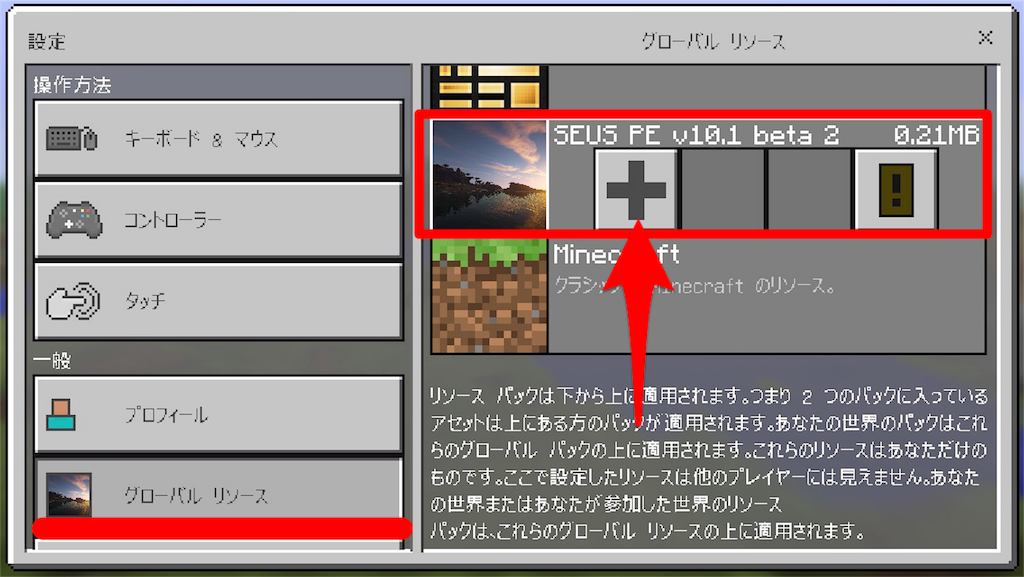
また、「ビデオ設定」の「高画質」をONにしておくことを忘れずに。

では、実際のゲーム画面を見てみましょう。僕のいつものサバイバルワールドのスクショをいくつか載せてみます。
建築はこんな感じです。いや、建築の良し悪しは今回は気になさらず、、、

シェーダーと言えば、水も綺麗になります!

今回のシェーダーでは、東向きか西向きに水を見ると光の反射がよく分かるようですね。本当に綺麗です!
また、日が傾いてくるとこんな感じ。

太陽が丸くて、いいですね!
他にも同様の方法で導入可能なリソースパックは配布されています。詳しい方は調べてやってみても面白いと思いますよー。
最後までご覧頂き、ありがとうございましたー!
◆念のため注意事項◆今回の記事の内容を見て皆様が行うことで何らかの損害が発生してしまったとしても、僕が責任を持つことは出来かねます。内容には十分留意しているつもりですが、あくまで自己責任で作業してくださいますよう、宜しくお願いいたします。(お約束なのでスイマセン)
